newtechclub.com – Pernah ngerasa panik karena file penting di laptop tiba-tiba ngilang? Padahal kamu yakin banget sudah menyimpannya, tapi pas dicari kayak menghilang begitu saja. Jangan khawatir, kamu nggak sendirian! Banyak orang mengalami hal serupa, entah karena lupa lokasi simpan, tidak sengaja kehapus, atau belum sempat save dengan benar. Kabar baiknya, file yang hilang belum tentu benar-benar lenyap. Bisa jadi cuma kepeleset ke folder lain atau keterhidden sama sistem. Yuk, simak trik praktis untuk ngembaliin file hilang dalam hitungan menit!
1. Manfaatkan Fitur Pencarian di File Explorer
Langkah pertama yang paling simpel adalah manfaatin fitur Search di File Explorer. Begini caranya:
- Tekan tombol Windows + E untuk buka File Explorer.
- Klik This PC biar pencarian ngescroll semua drive dan folder.
- Ketik nama file (atau sebagian) di kolom search pojok kanan atas. Misalnya, kalau kamu cari file “Laporan Keuangan”, cukup ketik “laporan”—nanti semua file terkait langsung muncul.
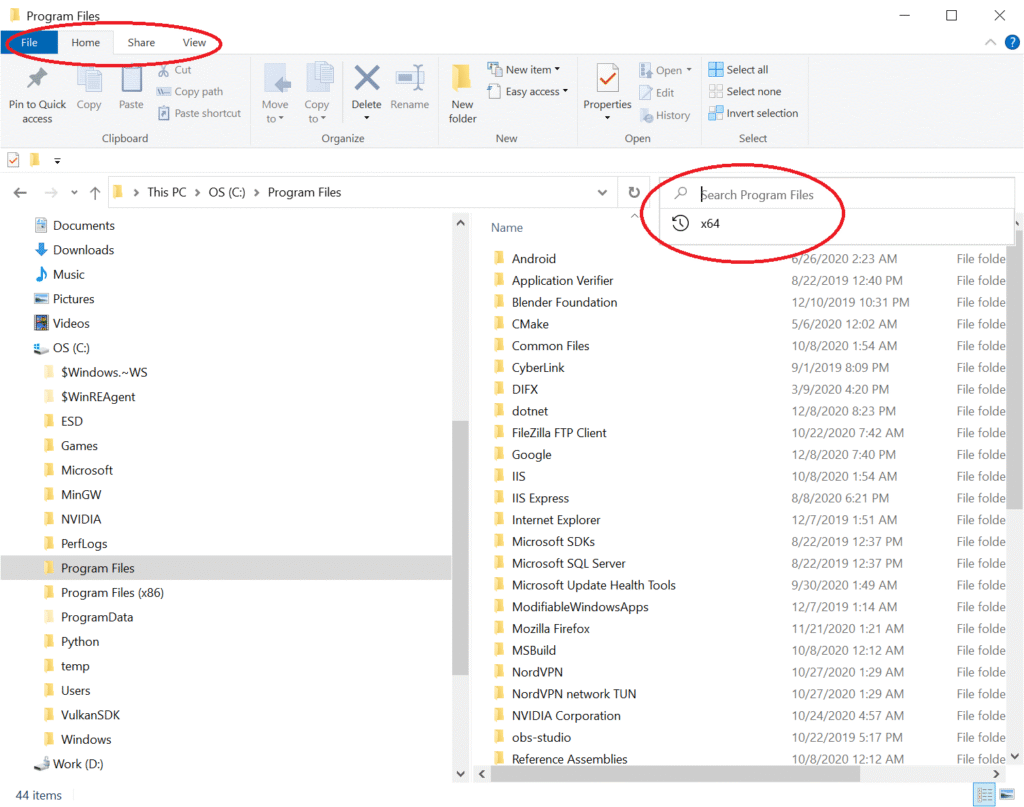
Pro tip: Pakai tanda kutip (“…”) kalau mau pencarian lebih spesifik!
Baca juga ZTE Blade A56 Hadir Dengan Chipset Baru, Ini Fitur Unggulannya!
2. Cek Folder “Recent Files”
Windows biasanya nyimpen riwayat file yang baru dibuka. Jadi, kalau file itu belum lama kamu utak-atik, coba cek di Recent Files:
- Buka File Explorer.
- Klik Quick Access di sebelah kiri.
- Scroll ke bagian Recent Files—file terakhir yang dibuka bakal muncul di sini.
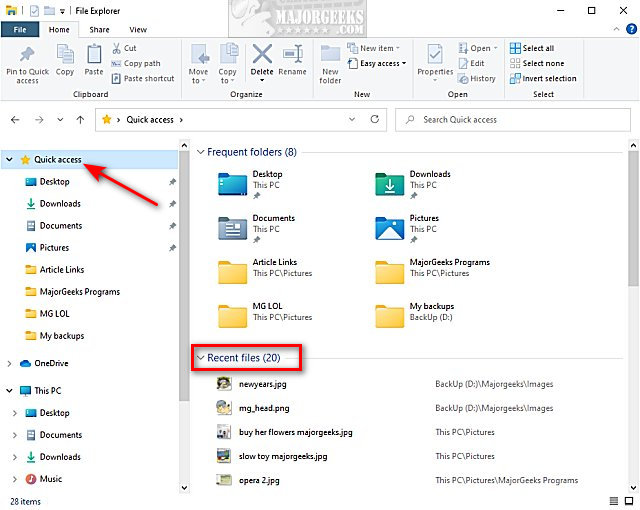
Bonus: Kalau kamu pakai aplikasi seperti Word atau Excel, buka dulu programnya, lalu lihat daftar Recent Documents di menu Home.
3. Jangan Lupa Cek Recycle Bin!
Kalau kamu kecepetan ngehapus file, tenang—file itu mungkin masih ngendon di Recycle Bin. Caranya ngambil kembali:
- Buka Recycle Bin (ikon tempat sampah di desktop).
- Cari file yang mau dipulihin.
- Klik kanan file, lalu pilih Restore—file otomatis balik ke folder asalnya.
Peringatan: File di Recycle Bin bisa kehapus permanen kalau kamu ngosongin tempat sampah atau pakai Shift + Delete. Jadi, cepetan cek!
4. Gunakan Fitur Search di Start Menu
Start Menu Windows punya fitur pencarian canggih yang bisa ngelacak dokumen, foto, atau file lain dalam sekejap. Caranya:
- Klik tombol Start (logo Windows).
- Langsung ketik nama file yang dicari.
- Klik hasil yang muncul, atau Open file location buat liat lokasi penyimpanannya.
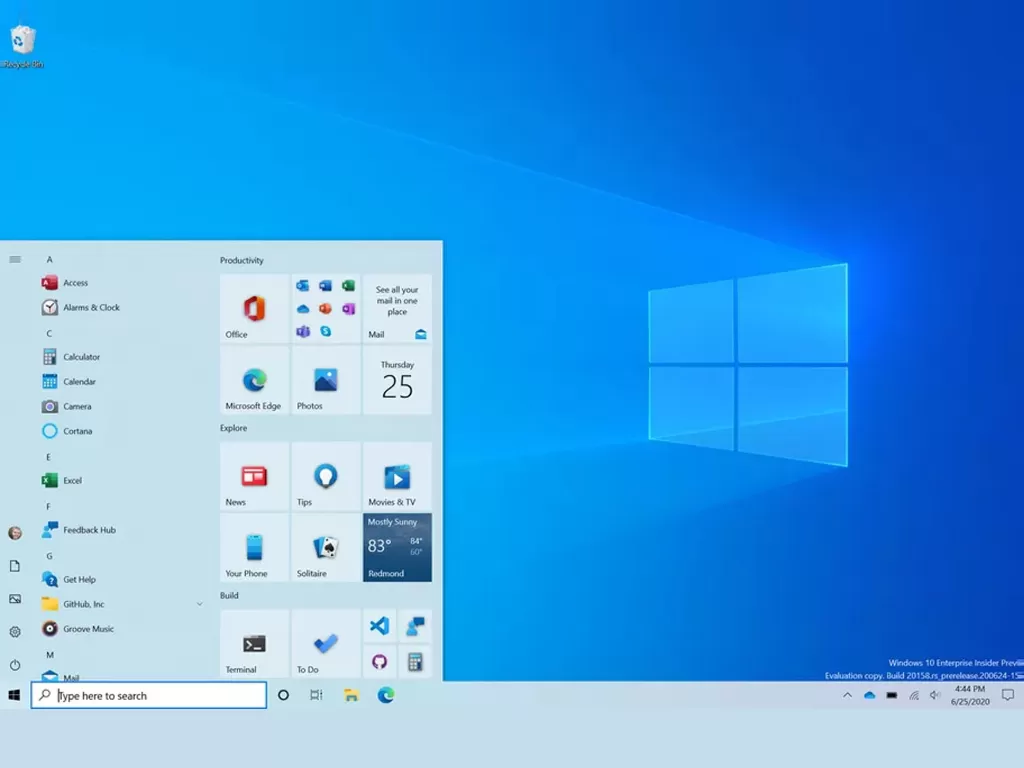
Tambahan: Kalau file ketemu, kamu bisa pin ke Start Menu biar gampang diakses next time!
5. Aktifin Tampilan File Tersembunyi
Ada kalanya file kepentok pengaturan sistem jadi keterhidden. Nah, biar bisa liat, ikuti langkah ini:
- Buka File Explorer.
- Klik tab View → pilih Show → centang Hidden items.
- Sekarang, file atau folder yang tadinya ngumpet bakal muncul.
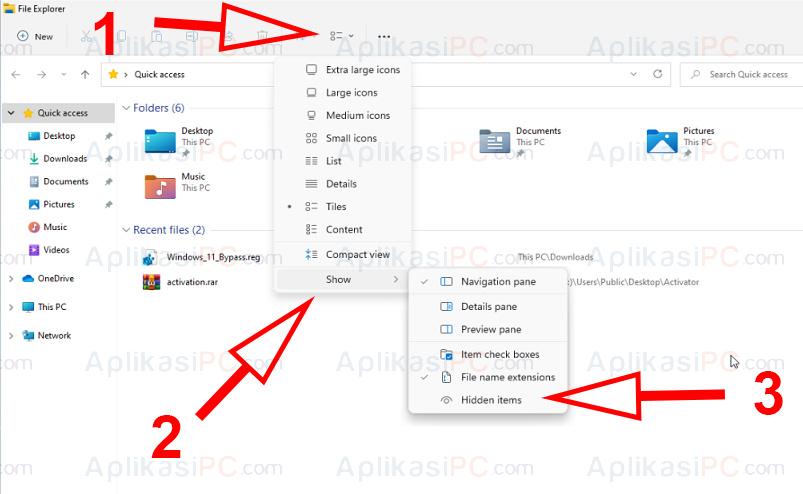
Catatan: File sistem (system files) biasanya tetep disembunyikan biar nggak kehapus sembarangan. Kalau butuh akses, centang juga File name extensions dan Hidden operating system files.
6. Pakai File History atau Backup
Kalau semua cara di atas nggak mempan, coba manfaatin fitur File History (Windows) atau Time Machine (Mac):
- Windows: Buka Settings → Update & Security → Backup → Restore files with File History.
- Mac: Buka Time Machine dari menu bar, lalu scroll waktu buat nemuin versi file sebelum hilang.
Penting: Fitur ini cuma bekerja kalau sebelumnya kamu sudah nyetting backup. Jadi, mulai sekarang, rajin-rajinlah backup data!
7. Cari dengan Command Prompt (Untuk Pengguna Advanced)
Kalau kamu melek teknis, pakai Command Prompt buat ngelacak file:
- Buka CMD (tekan Windows + R, ketik cmd, lalu enter).
- Ketik: dir /s “nama file” (contoh: dir /s “laporan.docx”).
- Sistem akan scan semua drive dan kasih tau lokasi file.
Warning: Cara ini butuh kesabaran karena prosesnya bisa lama tergantung ukuran drive.
8. Gunakan Software Pihak Ketiga
Kalau file benar-benar hilang dan nggak ketemu di mana-mana, coba pakai tools seperti Recuva (Windows) atau Disk Drill (Mac). Software ini bisa ngembaliin file yang kehapus permanen, asalkan nggak tertimpa data baru.
File hilang nggak selalu berarti lenyap selamanya. Dengan trik-trik di atas, peluang nemuin kembali cukup besar! Kamu bisa melakukan semuanya tanpa ribet, mulai dari pencarian sederhana sampai memanfaatkan fitur recovery. Yang penting, jangan panik dan telusuri langkah-langkahnya satu per satu.
Terakhir, selalu biasakan backup data secara berkala biar nggak kena drama file hilang lagi. Selamat mencoba!